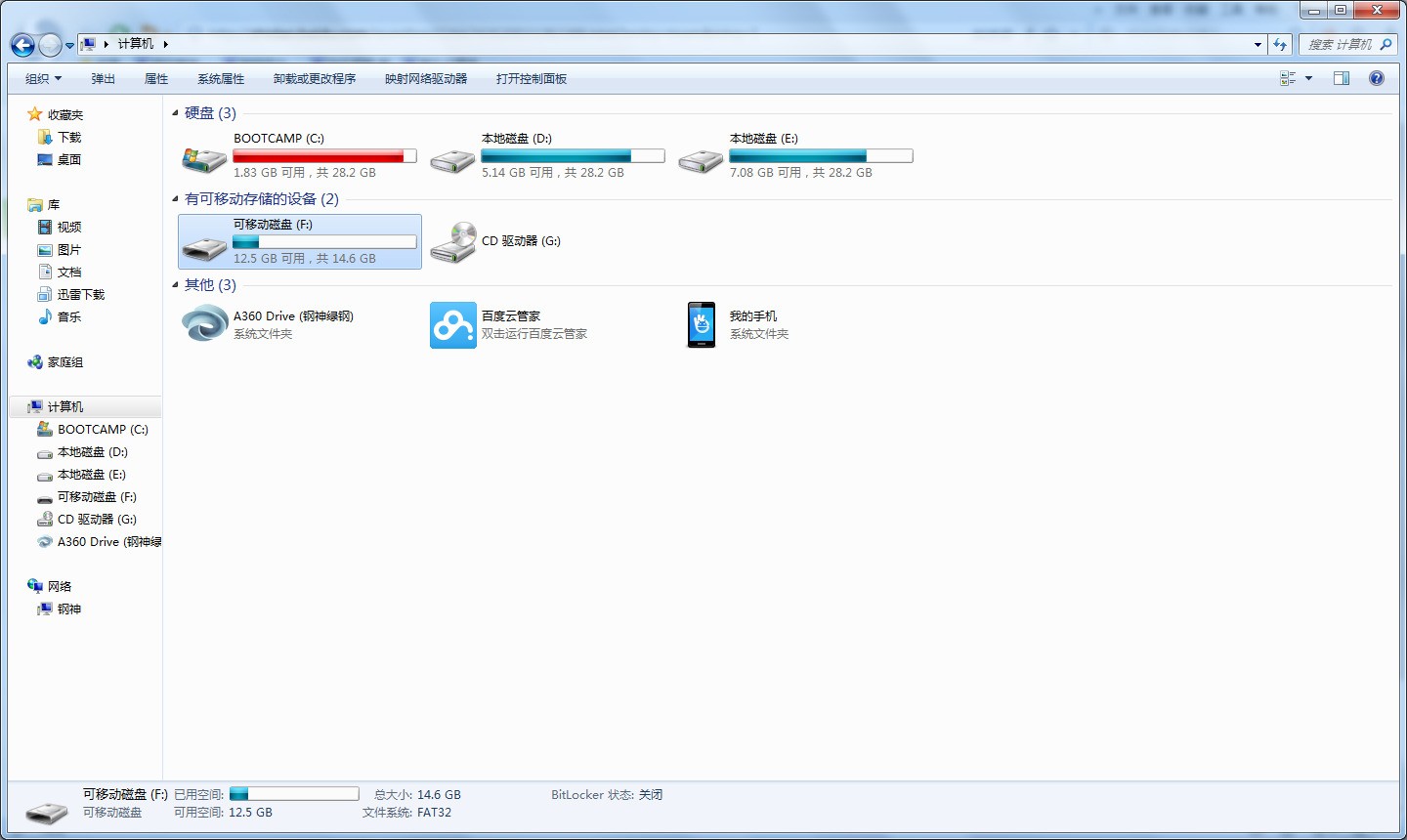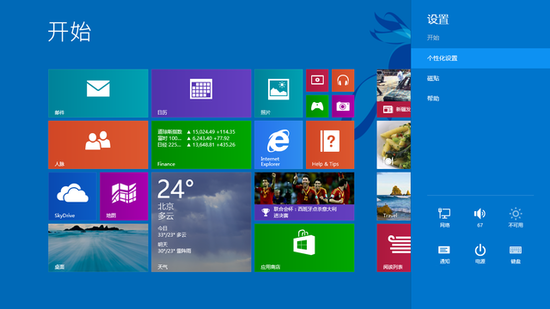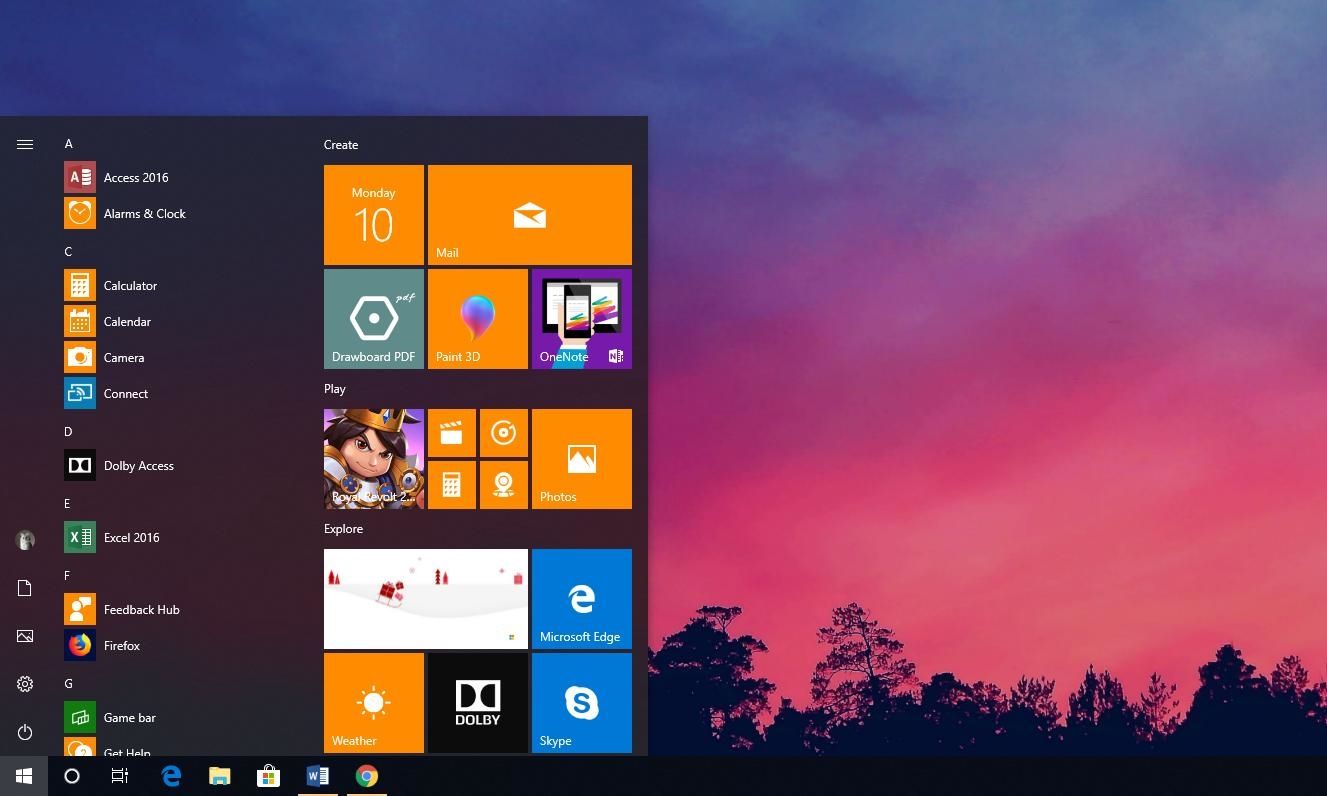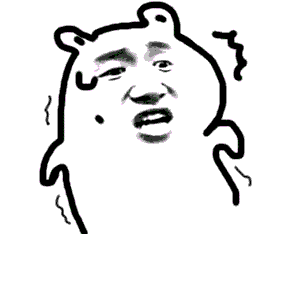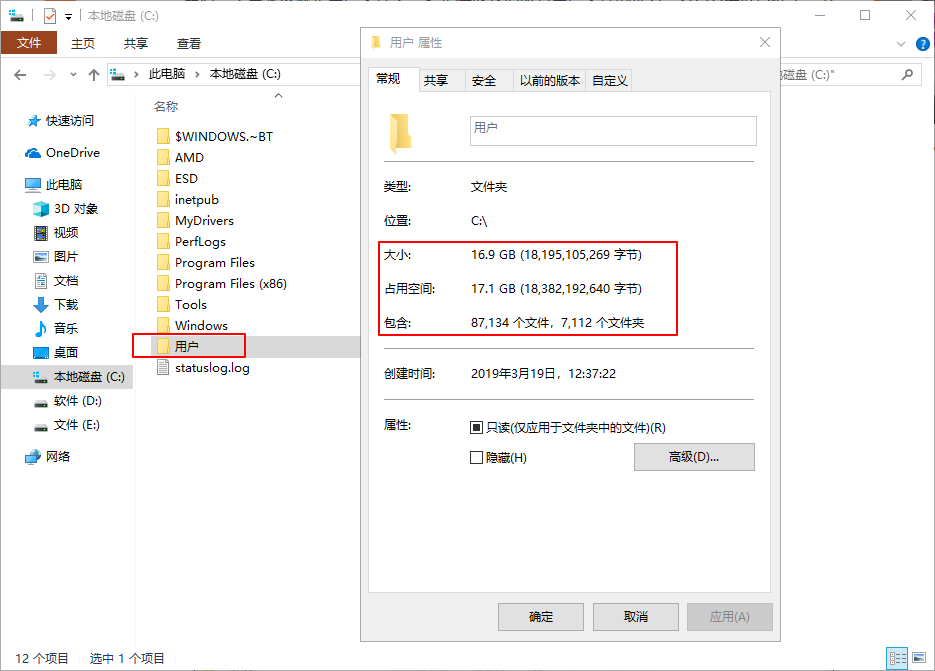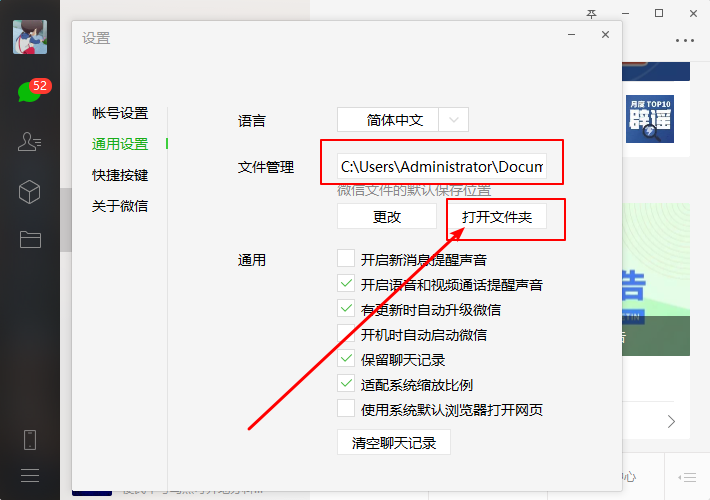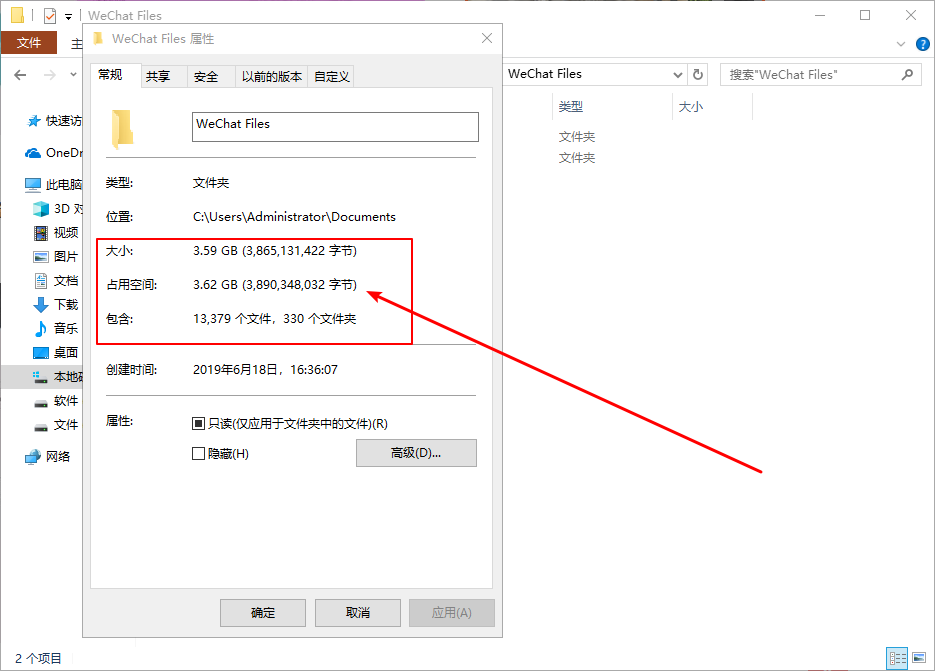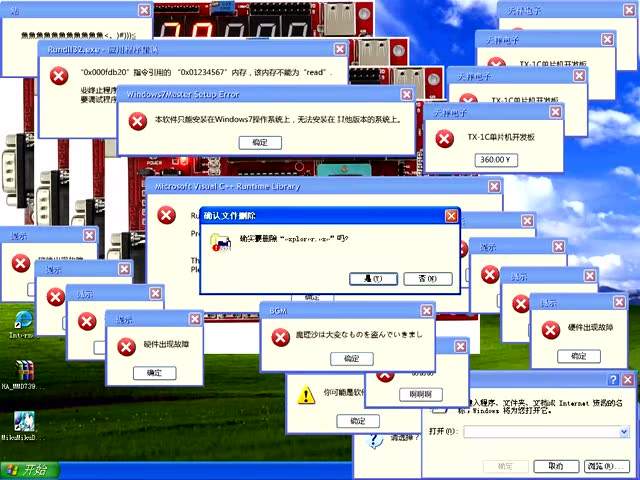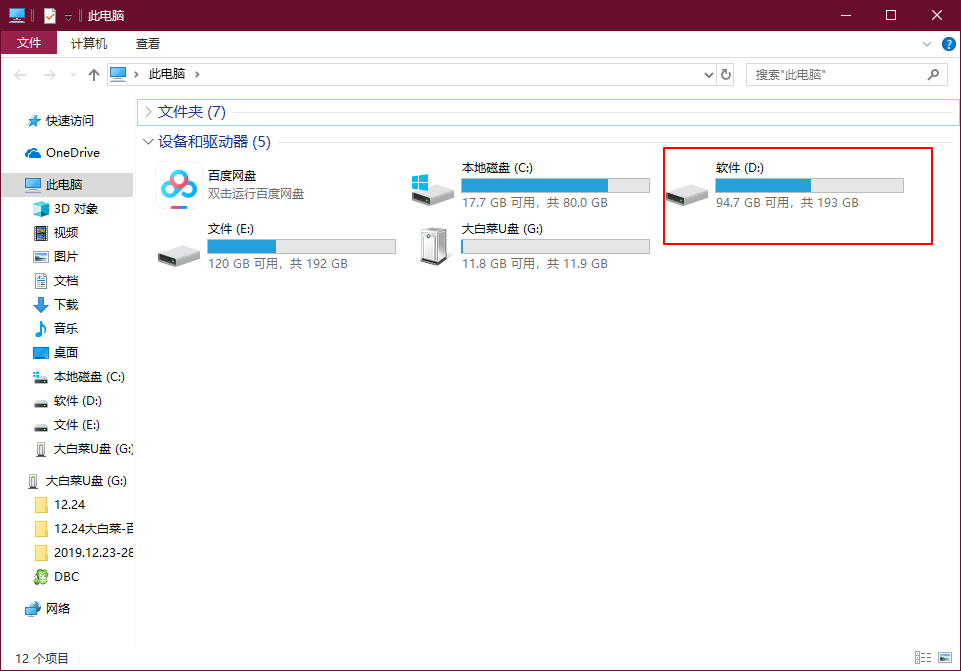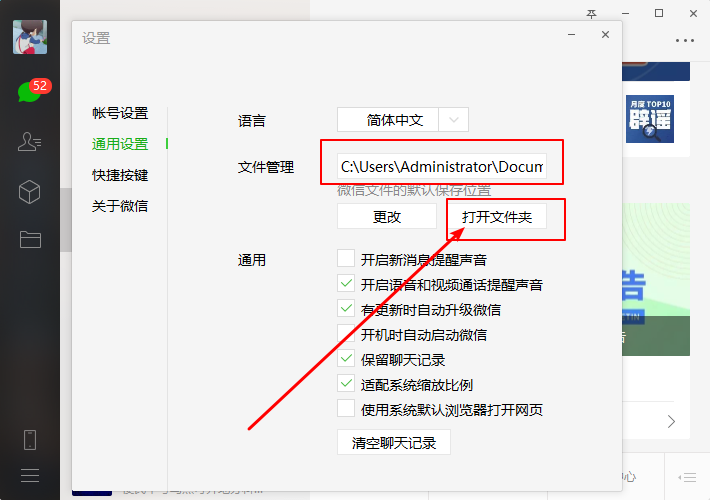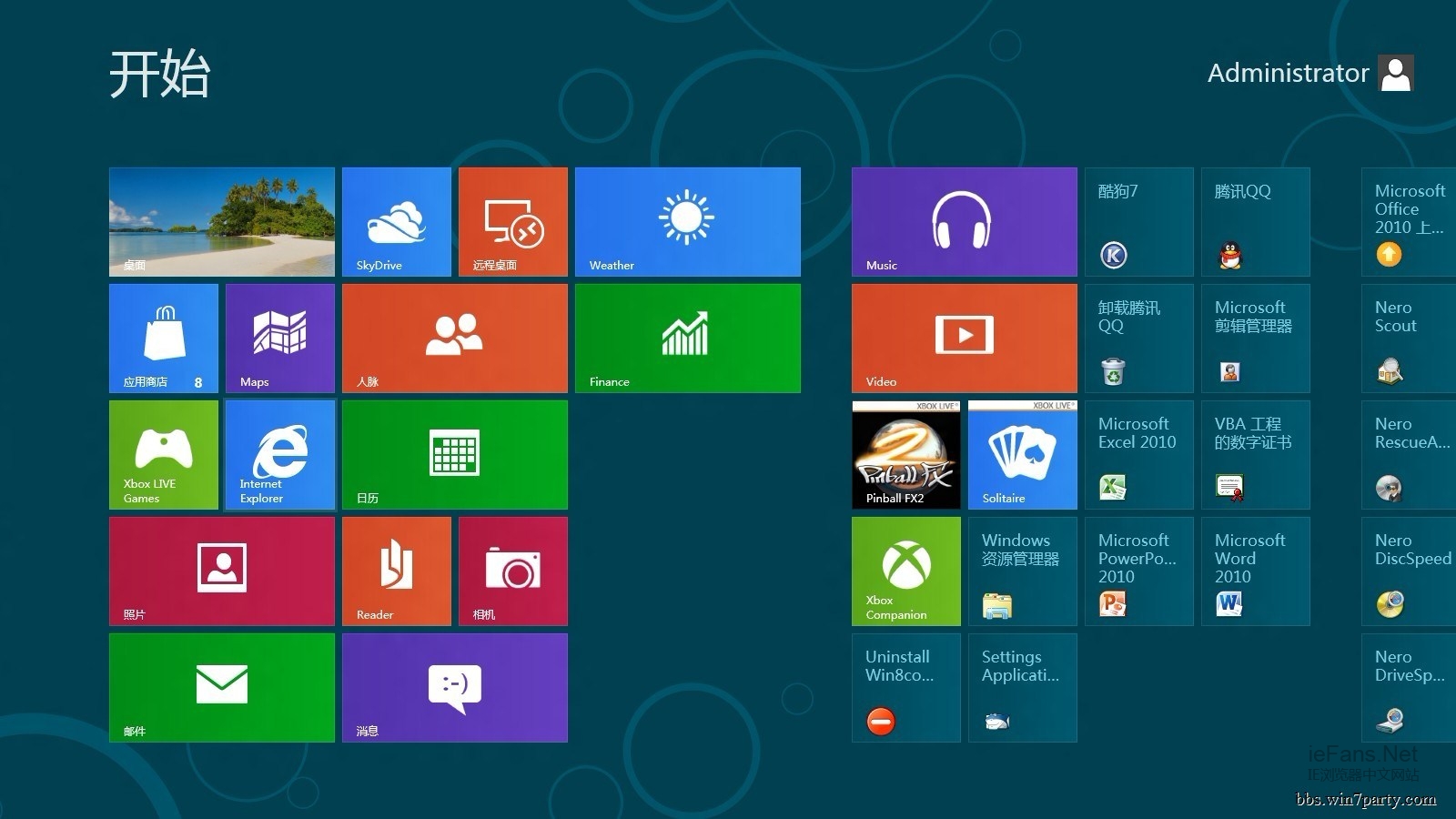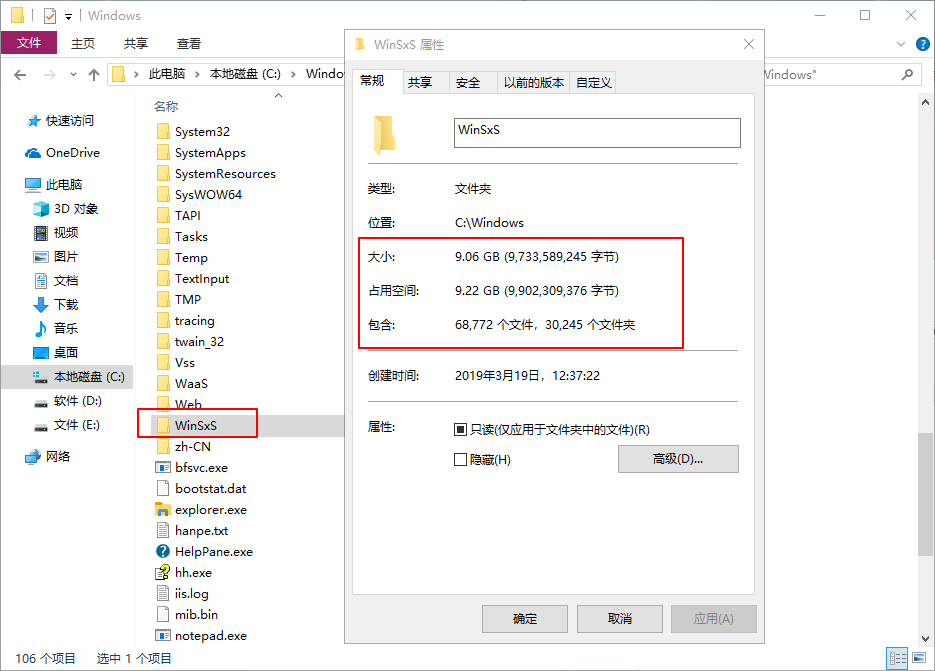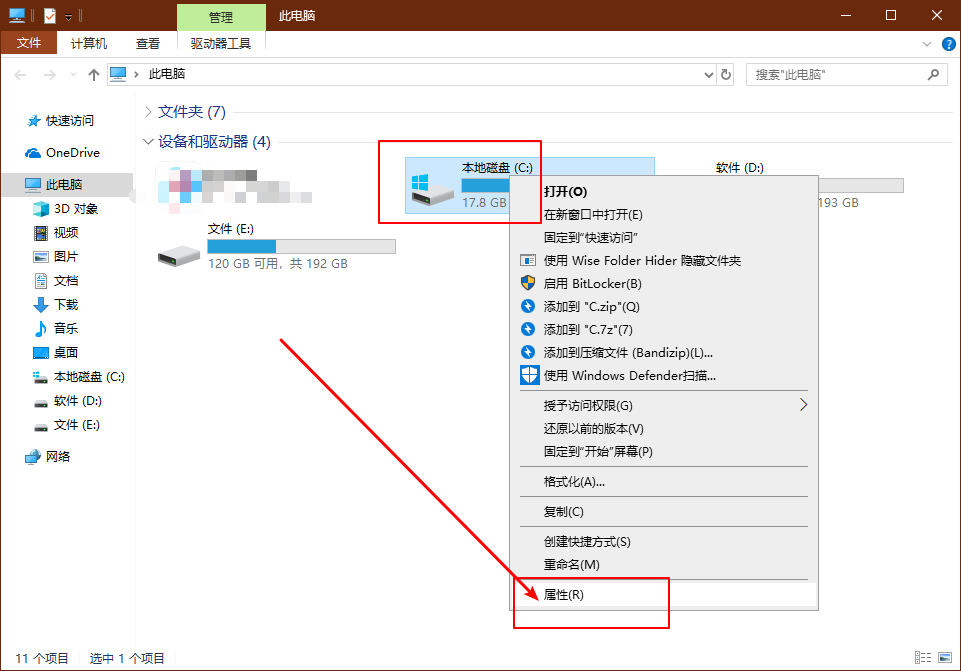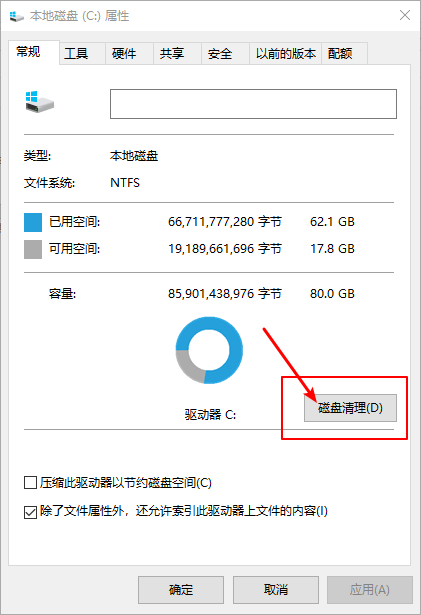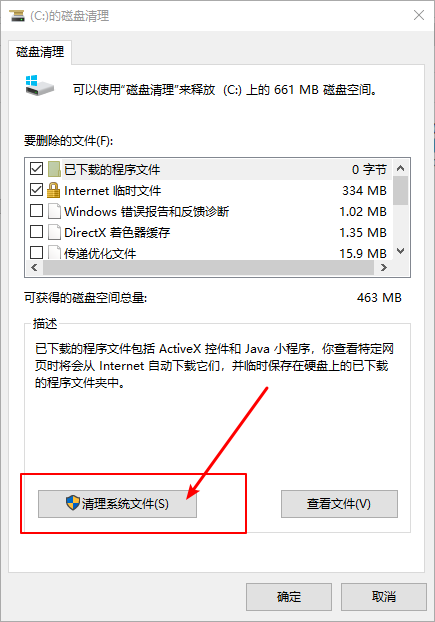笔记本电脑分盘c盘留300g够吗 |
您所在的位置:网站首页 › win10c盘分多少合适 › 笔记本电脑分盘c盘留300g够吗 |
笔记本电脑分盘c盘留300g够吗
|
原标题:C盘空间越来越小,罪魁祸首原来是“它”,难怪100G也不够用! 哪个分区都可以塞满文件,唯独C盘一定要保持充足的空间! 这是大白菜在遇到了C盘爆红,电脑不断卡顿崩溃之后,得来的血一般的教训!
那么,为什么一定要保持C盘要有充足的空间呢? C盘作为系统盘,本身就是存放了许多的系统文件,可以说是电脑的灵魂所在。 之所以需要保留一定的空间,是因为系统部分文件在运行软件的时候,是需要调动硬盘的空间来进行操作的。
而C盘空间不足的时候,有些比较大的软件就会运行的很慢,甚至出现卡顿的情况。 所以,保持一定的C盘空间,是很有必要的,也很重要的!
OK,接下来就是今天的重点内容,为什么C盘会越用越小? 【用户】文件夹 大白菜去C盘看了一下,经过一轮的检查,发现【用户】文件夹是占据比较大的空间。而且分析了用户文件内容之后,大白菜已经遇见C盘再次“爆红”的未来!
在使用电脑的时候,你所进行的系统操作、设置以及程序的一些数据,其实都会被系统所记录并保存。而保存的位置,恰恰就是【用户】文件夹!
我们在安装软件的时候,如果不特别进行位置选择,那么一般都是默认保存在C盘中,而软件程序的数据文件缓存位置,也会默认为C盘。
很多机智的朋友,在安装软件的时候都会选择安装在别的盘,来保持C盘的空间,这是一个好习惯,需要坚持! 但是!更多的朋友忘记更改缓存文件的位置,这也是C盘【用户】文件夹“膨胀”的原因!
下面就拿大白菜使用的电脑微信软件为例,让大家更好的理解这个问题的严重性! 首先大白菜的微信是安装在D盘的,但是打开微信的设置,查看微信文件位置,点击打开文件夹。
我们可以看见默认保存位置就是在C盘【用户】文件夹,接下来右键属性时,可以发现文件的大小将近4G。
而且只要你继续使用微信,那么缓存文件还会不断的积累。 单单一个微信,就可以占据那么大的空间,而你的电脑又不可能只有微信一个软件。其他杂七杂八的程序加起来,C盘空间肯定是越来越小的~
那么应该正确的做法是什么? 第一点:安装软件时,除非必要,否则全部都安装在除了系统盘以外的其他盘。建议统一安装一个盘中,比如D盘,作为软件盘,会更加方便管理!
第二点:更改文件缓存位置,上面所说的微信例子,将程序默认保存C盘的设置进行更改,一般直接在软件设置页面修改即可。
第三点:定期清理缓存文件。不管你把缓存文件设置在哪一个分区,拥有定期清理缓存的好习惯,才是电脑运行流畅的保证。 在这里,建议大家使用第三方小软件进行定点清理,避免自己清理的时候,出现什么差错~
C盘小知识: 大白菜在检查C盘的时候,还发现了C盘Windows文件夹中的WinSxS文件夹,占据将近9G的空间,它主要存放了系统更新、升级的补丁。 但是,这个补丁文件是绝对不可以直接删除的,否则系统会崩溃!!!
但是,“曲线救国”地删除备份文件却是可以的,这里就告诉大家如何删除吧! 1、 右键C盘选择“属性”
2、 在属性页面中,点击“磁盘清理”
3、 继续点击“清理系统文件”
4、 随后,页面中有一个“Windows 更新清理”的选项, 勾选,并点击“确定”即可进行清理 责任编辑: |
【本文地址】